-
방법 1. tar 백업
-
방법 2. 타임시프트 스냅샷 백업
-
방법 3. 개인용 Live CD 생성을 위한 Systemback 사용
-
Vinchin으로 리눅스 서버 보호 기능 강화
-
결론
이 문서에서는 우분투 시스템을 백업하고 복구할 수 있는 세 가지 방법을 소개합니다:
1) 고급 사용자를 위한 "tar" 도구를 사용한 수동 백업 및 복구.
2) 사용자 친화적인 옵션인 Timeshift를 사용하여 복구를 위한 시스템 스냅샷 생성하기.
3) Systemback를 사용하여 개인용 라이브 CD를 생성하는 방법으로, 전체 시스템 설정과 소프트웨어를 포함합니다. 각 방법에 대해서는 단계별 설명과 함께 고려사항 및 잠재적 문제점이 자세히 나와 있습니다.
방법 1. tar 백업
이 방법은 우분투에 내장된 “tar” 도구를 사용하기 때문에 추가 소프트웨어가 필요하지 않지만, 일정한 학습 곡선이 있습니다.
백업 프로세스
screen -S bakscr cd / sudo su tar -cvpzf /home/[username]/Downloads/backup.tgz --exclude=/proc --exclude=/lost+found --exclude=/home/[username]/Downloads/backup.tgz --exclude=/mnt --exclude=/sys --exclude=/media /
명령어 설명:
(“--exclude=/run”도 추가할 수 있습니다)
- “screen”: `screen`을 아는 사람들은 이 명령어가 세션을 유지하는 데 사용된다는 것을 알고 있지만, 이는 선택 사항입니다.
- “tar”: 백업 프로그램입니다.
- "c": 새로운 백업 아카이브를 생성합니다.
- “v”: 화면에 백업 과정을 표시하는 상세 모드입니다.
- “p”: 파일 권한을 보존하고 모든 파일에 적용합니다.
- “z”: 백업 파일을 “gzip”으로 압축하여 크기를 줄입니다.
- “f”: 백업할 파일 경로를 지정하며, 이 경우 “Ubuntu.tgz”입니다.
- “/”: 백업할 디렉터리로, 이 경우 전체 파일시스템입니다.
“/proc”, “/lost+found”, “/sys”, “/media”와 같은 디렉터리는 임시 디렉터리이거나 마운트된 디렉터리이므로 제외됩니다. “backup.tgz” 파일 자체도 예기치 않은 결과를 방지하기 위해 백업에서 제외되어야 합니다.
백업이 완료된 후 파일 시스템의 루트 위치에 "backup.tgz"라는 파일이 생성됩니다. 이 파일은 상당히 큰 용량일 수 있으므로 DVD에 굽거나 안전한 장소에 저장하는 것이 좋습니다.
경고 문구가 끝에 표시될 수 있습니다: “tar: Error exit delayed from previous errors” 이 경고는 일반적으로 무시해도 됩니다.
복구 프로세스
원본 시스템에 접근할 수 있고 재설치가 필요하지 않은 경우, 다음 명령을 우분투 터미널에서 실행하여 시스템을 바로 복구할 수 있습니다:
sudo tar -xvpzf /home/systemback/<backup_filename.tgz> -C /sudo reboot
“-C” 옵션은 추출을 위한 대상 디렉터리를 지정합니다.
원본 Ubuntu 시스템이 부팅 가능하지 않으면 라이브 Ubuntu USB를 사용하여 복구 환경에 액세스할 수 있습니다.
라이브 USB를 사용한 복구 단계:
1. 라이브 USB를 삽입하고 쓰기 모드에서 마운트합니다:
mount -o remount,rw ./
2. 현재 시스템에서 중요한 파일을 라이브 USB로 백업하십시오:
sudo cp /media/(Ubuntu)/boot/grub/grub.cfg ./ sudo cp /media/(Ubuntu)/etc/fstab ./
3. 원래 시스템의 루트 디렉터리를 포함한 파티션을 찾아서 해당 내용을 삭제하십시오:
cd /media/disk name/partition A rm -rf ./*
4. 백업 파일 “backup.tgz”를 충분한 공간이 있는 파티션으로 복사하십시오:
sudo cp -i /media/(USB)/backup.tgz /media/disk name/partition B
5. 백업 아카이브를 원래 시스템 파티션의 루트에 압축 해제하십시오:
cd /media/disk name/partition B sudo tar xvpfz backup.tgz -C /media/disk name/partition A/
6. 백업 중 제외된 디렉터리 다시 생성:
sudo mkdir proc lost+found mnt sys media
7. 시스템을 다시 시작하십시오.
방법 2. 타임시프트 스냅샷 백업
타임시프트는 소프트웨어 환경과 설정 파일을 포함한 전체 시스템을 백업할 수 있는 인기 있는 시스템 백업 도구로, 특히 데스크탑 사용자에게 매우 유용합니다. 시스템 스냅샷을 저장하고 특정 시점으로 복원할 수 있습니다.
장점:
백업은 증분 방식으로 수행되므로 초기 백업 이후 변경된 내용만 저장되어 저장 공간을 절약할 수 있습니다.
개인 데이터(예: “/home” 폴더)는 백업하지 않아서 개인 데이터를 별도로 백업할지 여부를 선택할 수 있습니다.
백업 단계:
1. 타임시프트 설치:
sudo apt install timeshift
2. 런 타임시프트를 실행하고 백업 유형(RSYNC 또는 BTRFS, 일반적으로 RSYNC)을 선택하십시오.
3. 백업 위치를 선택하십시오(예: 외장 하드 드라이브).
4. 백업 일정 설정(선택 사항).
5. 백업 프로세스를 시작하십시오.
방법 3. 개인용 Live CD 생성을 위한 Systemback 사용
Timeshift와 달리, Systemback는 시스템의 모든 소프트웨어 및 설정을 포함하여 전체 시스템 백업이 가능한 개인용 Live CD를 생성할 수 있습니다. 이 Live CD는 다른 컴퓨터에 시스템을 설치할 때 사용할 수 있으며, 저장된 브라우저 비밀번호, 시스템 로그인 비밀번호, 소프트웨어 로그인 자격 증명을 포함한 모든 소프트웨어 및 설정을 새 컴퓨터로 전송할 수 있습니다.
요구 사항:
라이브 CD 이미지를 저장할 수 있을 만큼 충분한 크기의 USB 드라이브 또는 하드 드라이브 (예: 32GB).
USB 드라이브를 ext4로 포맷해야 합니다.
Systemback 설치:
sudo sh -c 'echo "deb [arch=amd64] http://mirrors.bwbot.org/ stable main" > /etc/apt/sources.list.d/systemback.list' sudo apt-key adv --keyserver 'hkp://keyserver.ubuntu.com:80' --recv-key 50B2C005A67B264F sudo apt-get update sudo apt-get install systemback
Systemback을 사용하여 Ubuntu를 복제하는 단계:
1. 애플리케이션 메뉴에서 Systemback을 엽니다(검색하여 찾을 수 있습니다).
2. Systemback 인터페이스에서 “Create Live System”를 클릭하고 이미지 이름을 입력하십시오.
3. “사용자 데이터 파일 포함”을(를) 선택한 후 "새로 만들기"를 클릭하여 복제 프로세스를 시작하십시오.
4. 완료 후 방금 생성한 이미지를 선택하고, (ext4로 포맷된) USB 드라이브를 선택한 다음 "타겟 장치에 쓰기"를 클릭하여 라이브 CD를 생성하기 시작하십시오.
5. 작성이 완료되면 실행 가능한 우분투 시스템 디스크를 갖게 됩니다.
6. USB 드라이브를 새 컴퓨터에 삽입하고 BIOS 설정에서 부팅 순서를 USB로 변경한 후 Systemback 라이브 복구 모드로 부팅합니다.
7. Systemback에서 "시스템 설치"를 선택하십시오.
8. 새로운 시스템의 사용자 세부 정보를 입력하고 시스템 설치를 진행하십시오.
9. 최소한 "/"(ext4), "/home"(ext4), “swap”, “boot/efi”를 포함한 파티션을 설정하고 각 파티션에 충분한 공간을 할당하십시오.
10. 재파티셔닝 전에 먼저 기존 파티션을 삭제해야 합니다. 파티션을 마운트한 후 마지막으로 “사용자 설정 파일 및 사용자 데이터 유지” 옵션을 확인하고 “다음”을 클릭하여 시스템 설치를 시작하십시오.
11. 설치 후 재부팅하고 BIOS 부팅 순서를 새로운 하드디스크에서 부팅하도록 변경하십시오. 재부팅 후 시스템은 복제된 시스템이 됩니다.
사용자의 개인적인 요구에 따라 다른 파티션도 생성할 수 있습니다.
Vinchin으로 리눅스 서버 보호 기능 강화
Vinchin Backup & Recovery는 물리적 리눅스 및 윈도우 서버 모두를 위한 포괄적인 백업 솔루션을 제공하며 전체 시스템 또는 특정 볼륨 백업을 지원합니다.파티션 수준 또는 베어메탈 복원을 위한 유연한 옵션을 제공하여 다양한 기업의 요구를 충족시킵니다.증분 백업, 데이터 압축, 암호화 및 CDP와 같은 기능을 통해 Vinchin은 실시간 백업과 거의 제로에 가까운 RPO 및 RTO를 보장합니다.에이전트가 없는 방식과 에이전트 기반의 백업 방식을 모두 지원하며, Proxmox, XenServer 및 XCP-ng와 같은 인기 있는 KVM 기반 하이퍼바이저와 시스템 통합을 통해 원활하게 작동합니다.또한 랜섬웨어 위협으로부터 Linux 데이터를 보호하여 핵심 시스템을 강력하게 보호합니다.
사용자 친화적인 웹 콘솔을 통해 리눅스 서버의 베어 메탈 백업을 쉽게 수행할 수 있습니다:
1. Linux 서버 선택
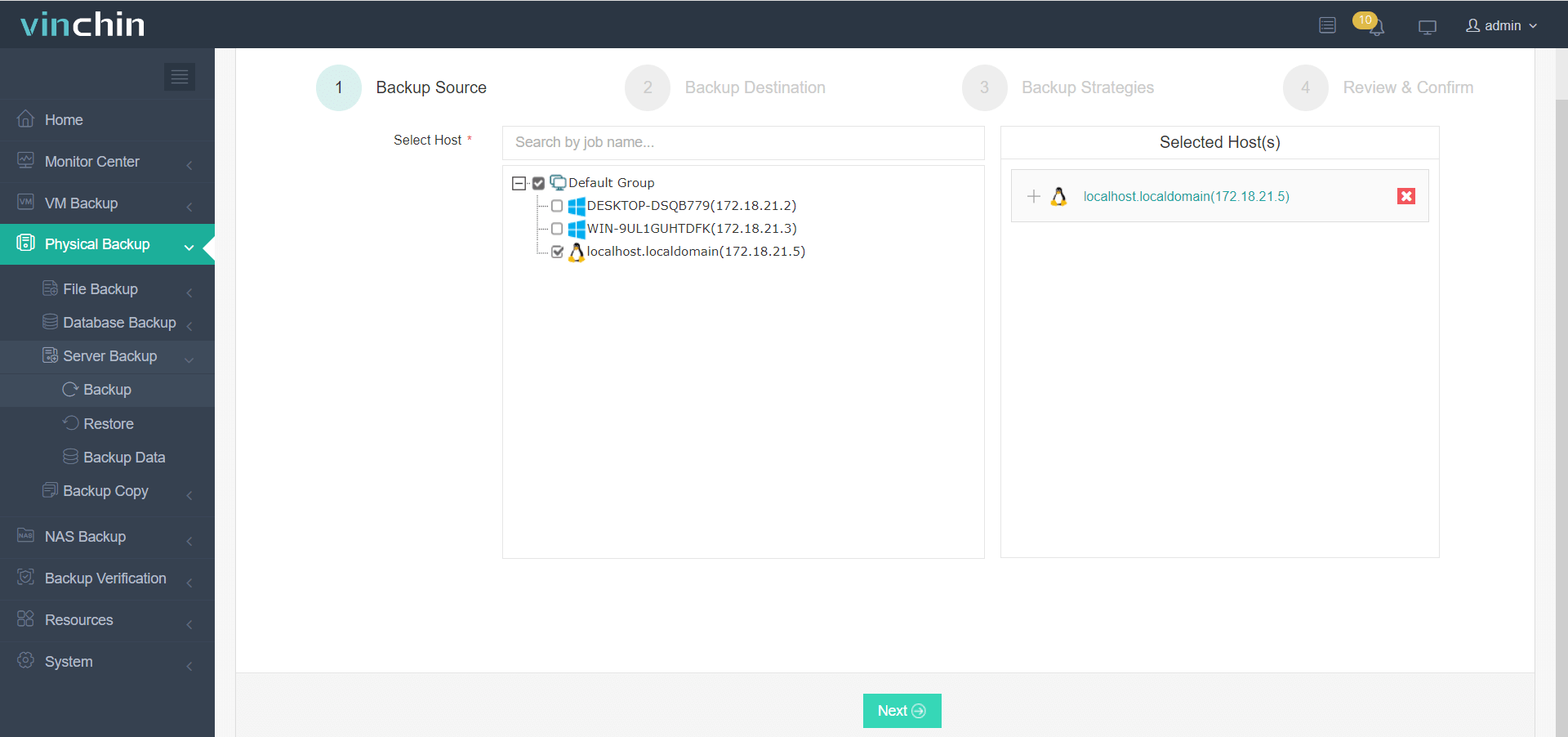
2. 데이터 백업을 저장할 저장소 선택
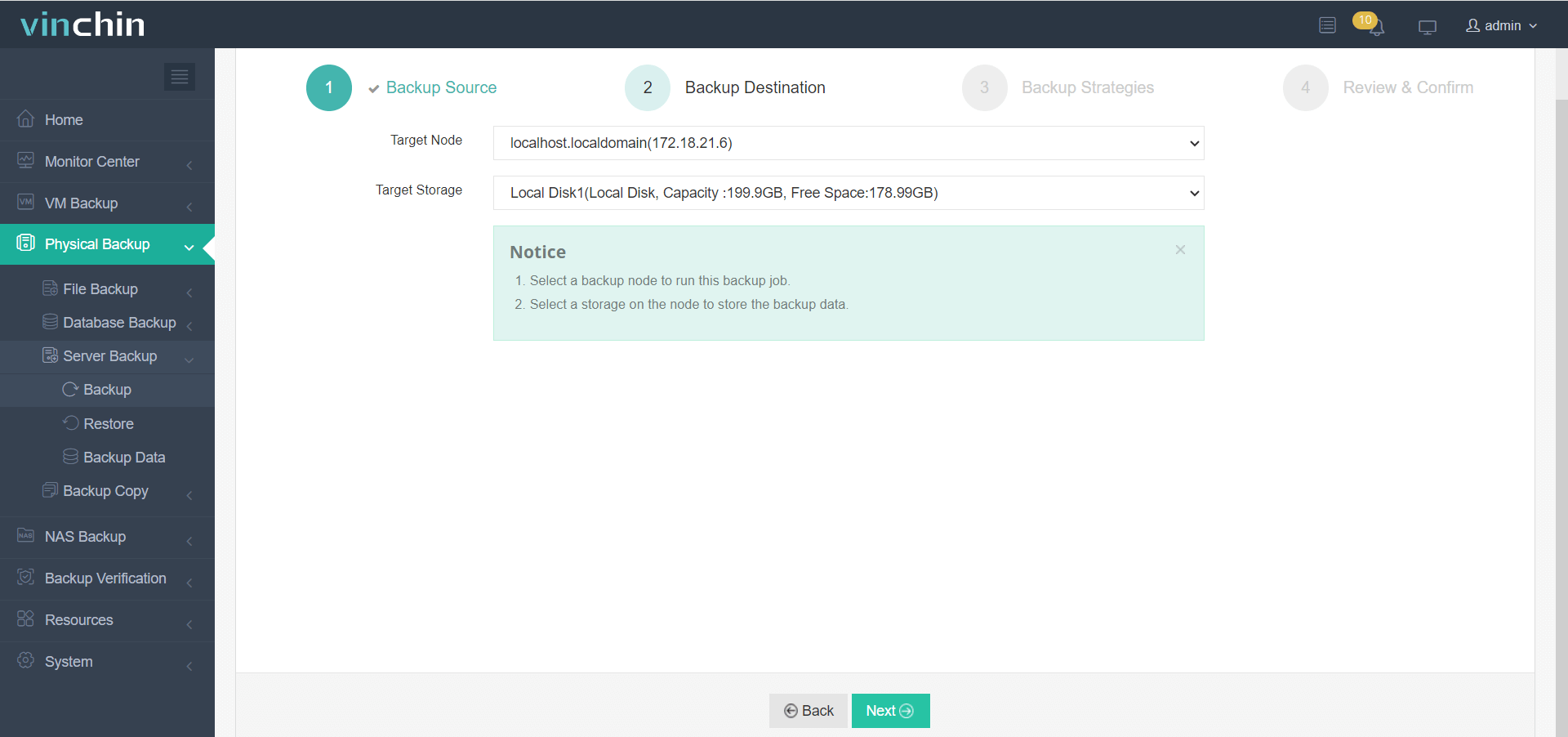
3. 예약 및 증분 백업과 같은 백업 전략 선택
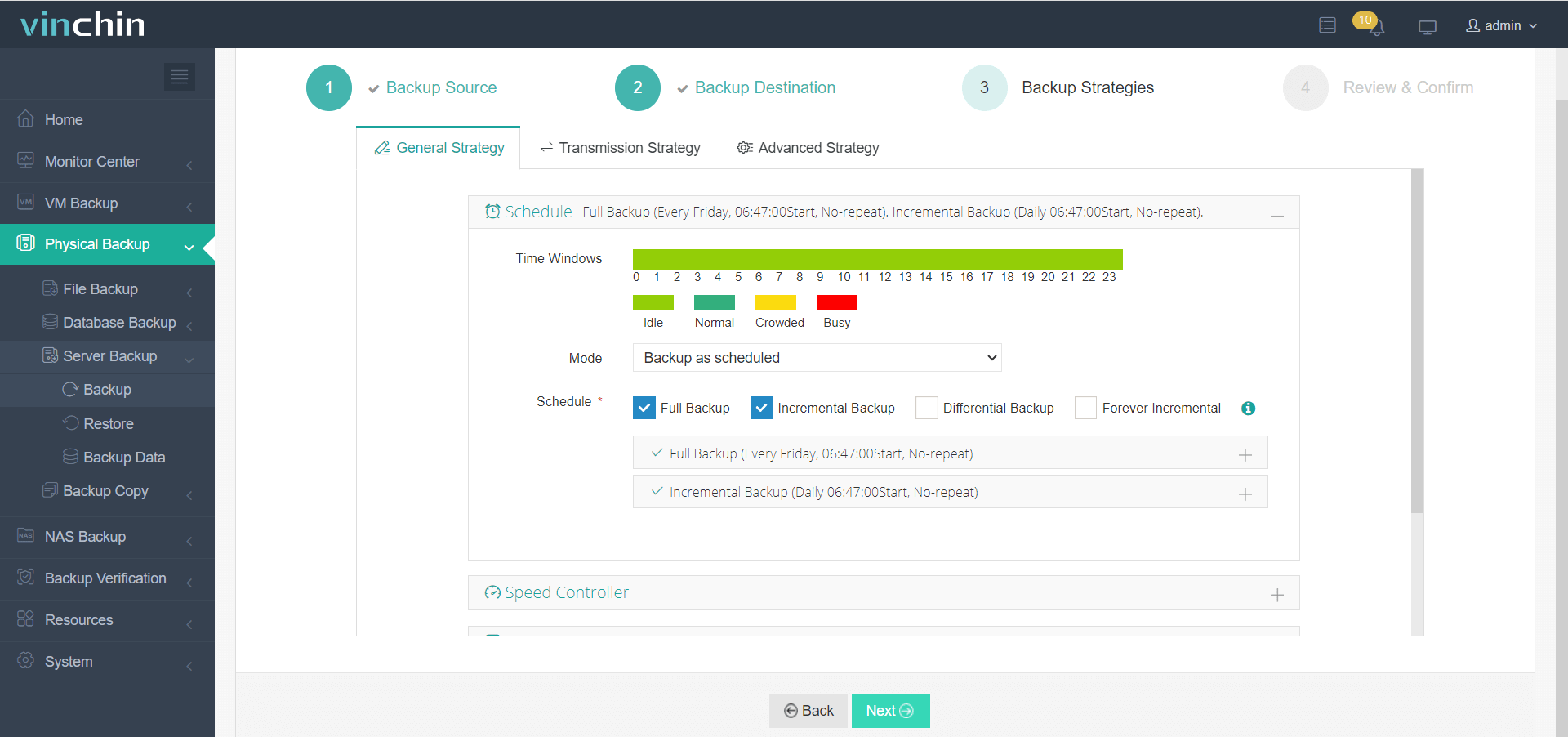
4. 작업 제출
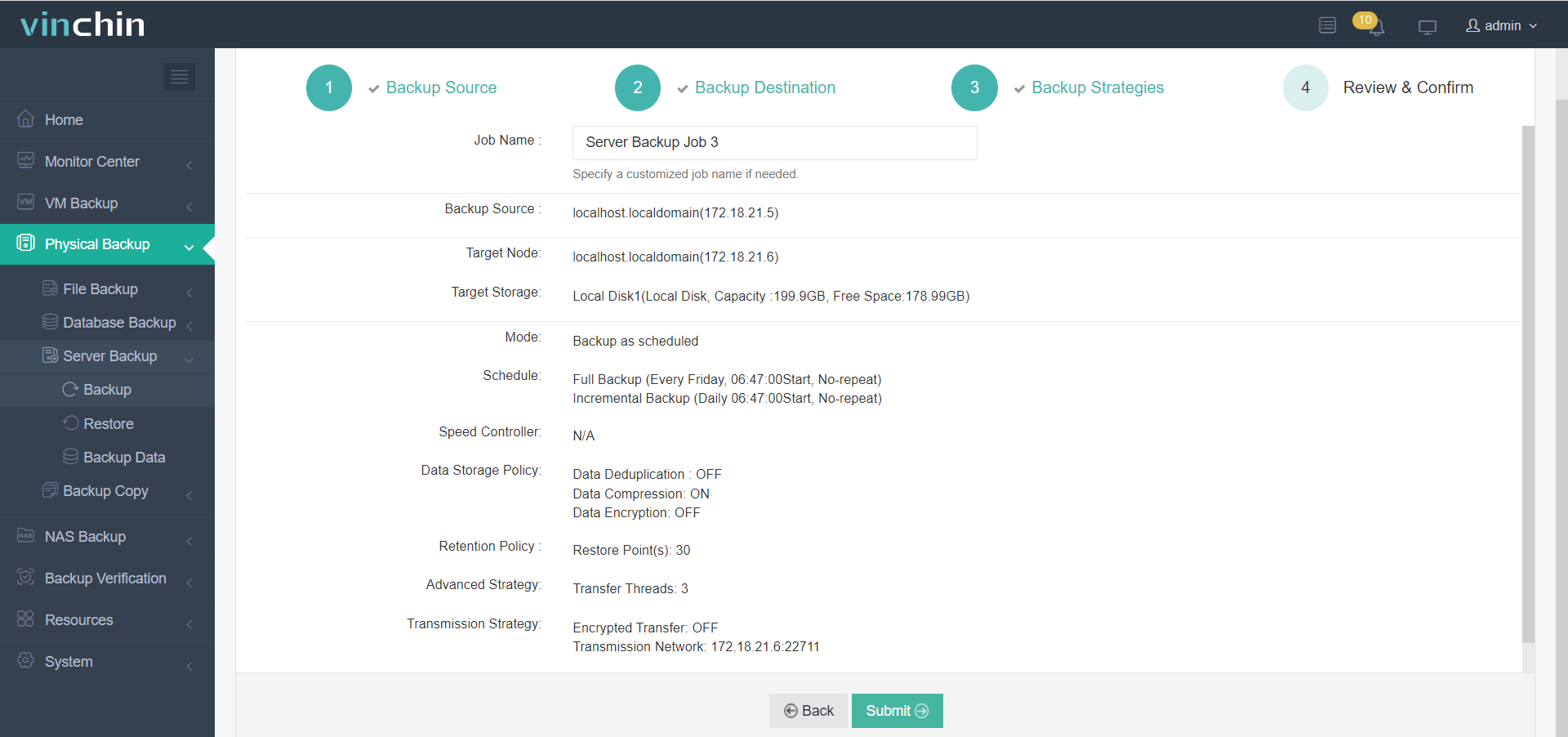
이제 운영 체제 및 설치된 응용 프로그램을 포함한 전체 Linux 서버가 백업됩니다.
Vinchin Backup & Recovery는 수천 개 기업에서 선택한 솔루션입니다. 또한 여러분은 60일간의 풀기능 체험판으로 강력한 시스템을 바로 사용해 보실 수 있습니다! 또한 문의하기를 통해 요구사항을 남겨 주시면, 귀사 IT 환경에 맞는 최적의 솔루션을 제공해 드립니다.
결론
이 글에서는 우분투 시스템을 백업하고 복구할 수 있는 세 가지 방법에 대해 다루었습니다: 전체 시스템 백업을 위한 수동 방법인 "tar" 도구 사용; 데스크톱 사용자에게 적합한 증분 스냅샷을 손쉽게 생성할 수 있는 Timeshift; 시스템 설정과 소프트웨어를 포함하는 개인용 라이브 CD를 생성할 수 있는 Systemback. 각 방법은 고유한 강점이 있습니다: "tar"는 단순하지만 수동 방식이며, Timeshift는 시스템 복구를 위한 자동화된 솔루션을 제공하고, Systemback는 다른 기계로의 전체 시스템 이전을 가능하게 합니다. 따라서 사용자의 요구에 따라 단순성, 유연성 또는 완전한 시스템 이동성을 선택할 수 있습니다.
공유하기:






